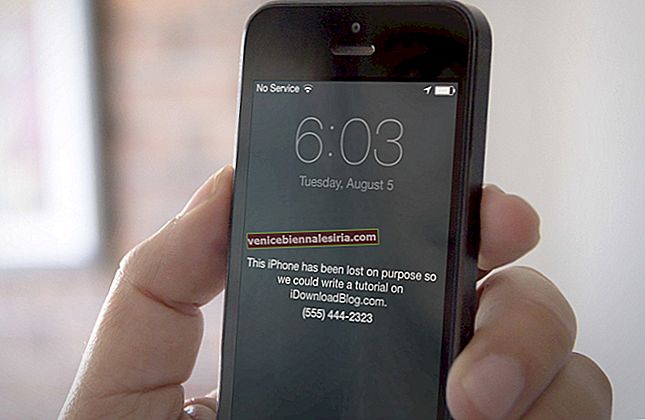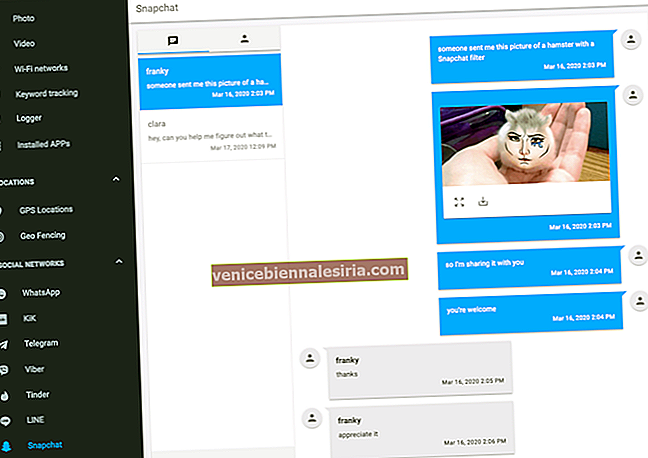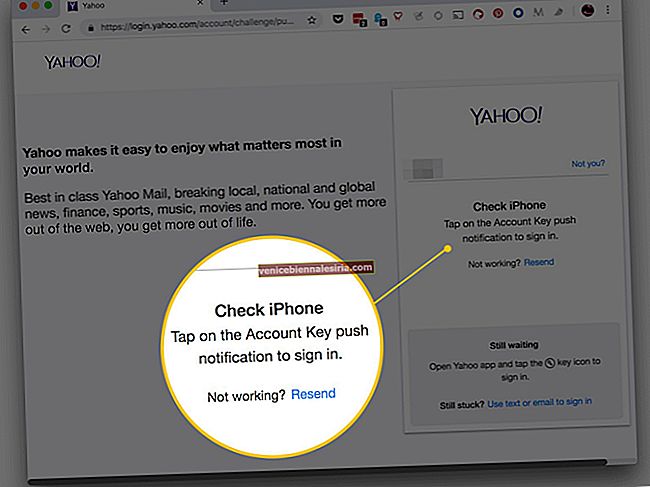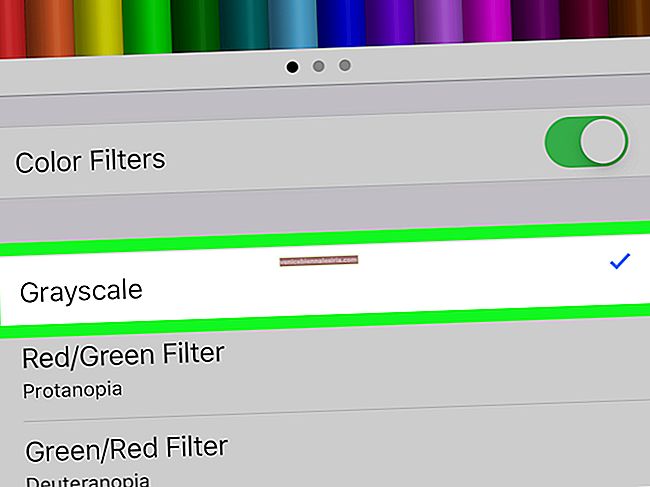Кожна країна карбує свою валюту, маючи на увазі сліпих громадян, щоб вони могли легко розрізняти деномінації. Так само Apple розробила Siri, яка надзвичайно приносить користь інвалідам із зором. За допомогою голосових команд користувачі можуть плавно взаємодіяти зі своїми iPhone та iPad за допомогою Siri.
Раніше ми досліджували дивовижні функції, наприклад, як користувачі можуть передавати фотографії на iPhone / iPad за допомогою Siri та як вони можуть увімкнути режим низького енергоспоживання на iPhone за допомогою Siri & 3D Touch.
Тепер ми отримали ще одну кулерну функцію Siri, за допомогою якої Siri може читати веб-сторінки. Хіба це не чудово, коли ти не хочеш нічого читати, а просто слухати якийсь текст / вміст? Ця функція стане в нагоді, особливо під час перегляду веб-сайту, багатого вмістом. Замість того, щоб піддавати очам будь-який стрес, слухайте вміст, який сидить у вашому кріслі. Більше того, бувають випадки, коли слухати вміст зручніше, ніж його читати - водіння, прийняття ванни або приготування їжі на кухні - це випадки, коли ви не можете читати вміст.
Як змусити Siri читати веб-сторінки, електронні листи, статті тощо на iPhone та iPad
Крок 1. Запустіть програму Налаштування на iPhone → Натисніть Загальне.

Крок No2. Тепер натисніть Доступність.

Крок No3. Натисніть Мова, яка знаходиться в розділі VISION.

Крок No4. Увімкнути або вимкнути екран "Говорити".

Крок No5. Тепер відкрийте будь-який веб-сайт у браузері Safari.
Крок No6. Покладіть два пальці на рядок пошуку та проведіть пальцем вниз.

Це викличе Siri, і на екрані з’явиться вікно Speak Screen; він автоматично прочитає всю веб-сторінку, включаючи рекламу. Ви можете змусити Siri читати вміст швидше або повільніше, використовуючи символ Черепаха і Заєць на полі "Говорити".
Якщо ви хочете, щоб Siri читала інший вміст, як-от статті / листи, виберіть увесь вміст на екрані та натисніть «Говорити».

Як тобі ця порада? Поділіться своїми відгуками з нами у коментарі у Facebook, Twitter та Instagram.